HyperView Playerという製品をご存知ですか?
HyperWorks(HW) ライセンスがなくても解析結果を3次元で確認することができるソフトウェアです。
ただし、条件が1つだけあり、HWライセンスを必要とする製品(例えばHyperView、HyperMesh、MotionViewなど)から出力できるH3Dという形式のファイルを用意する必要があります。
HyperView PlayerとH3Dファイルさえ用意できれば、
・HWを導入していない部署や関係する企業にもH3Dファイルを送るだけで詳細な結果を確認してもらえる
・あらゆる角度からの画像(2次元)をキャプチャしなくてすむ
など、この2つだけでも多くの方に非常に大きなメリットが生まれると思います。
今回は、そのHyperView Playerの取得方法と利用方法を簡単にご紹介します。
◆HyperView Player インストーラの取得方法
1.Altair Connect( https://connect.altair.com/ )からログインします。
*Altair Connect のアカウントが取得できない方は、本手順後にご紹介する方法をお使いください。
<Altair Connectのアカウントをお持ちでない場合>へジャンプ
2.ダウンロードアイコンをクリックします。
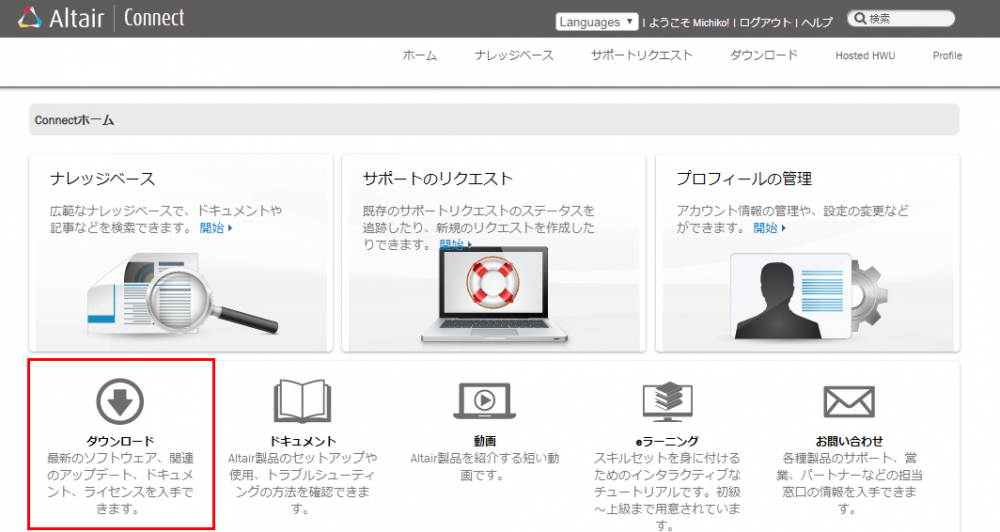
3.開かれたウィンドウをスクロールし、HyperView Player → Sofwareをクリックします。
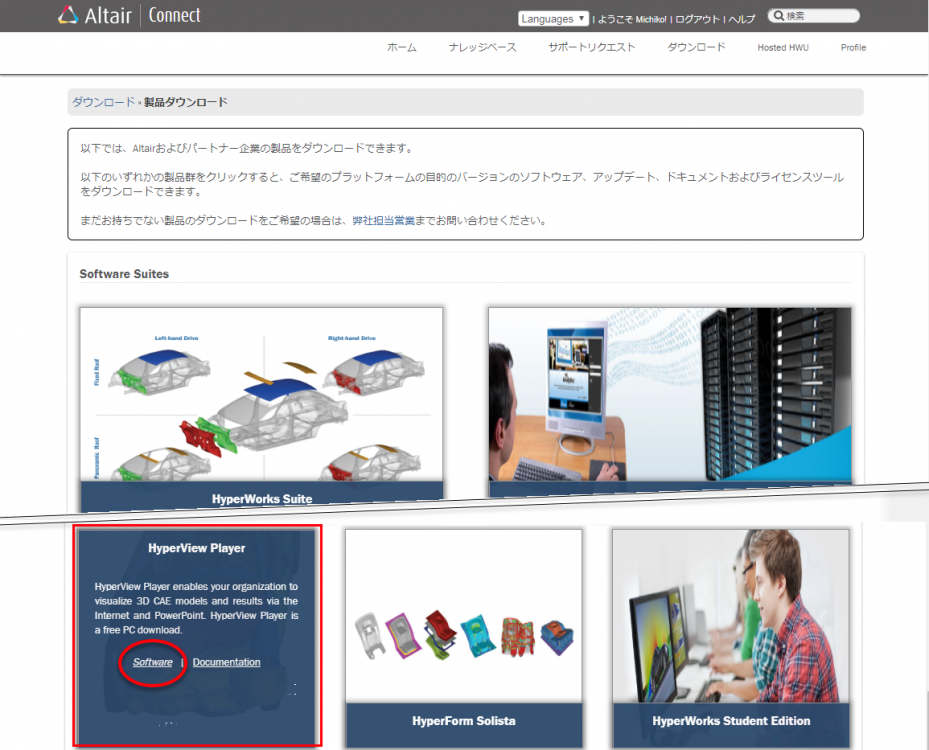
4.バージョン番号 → インストールする端末のOSの順にクリックし、右側のウィンドウに表示されるボタンをクリックするとダウンロードが始まります。
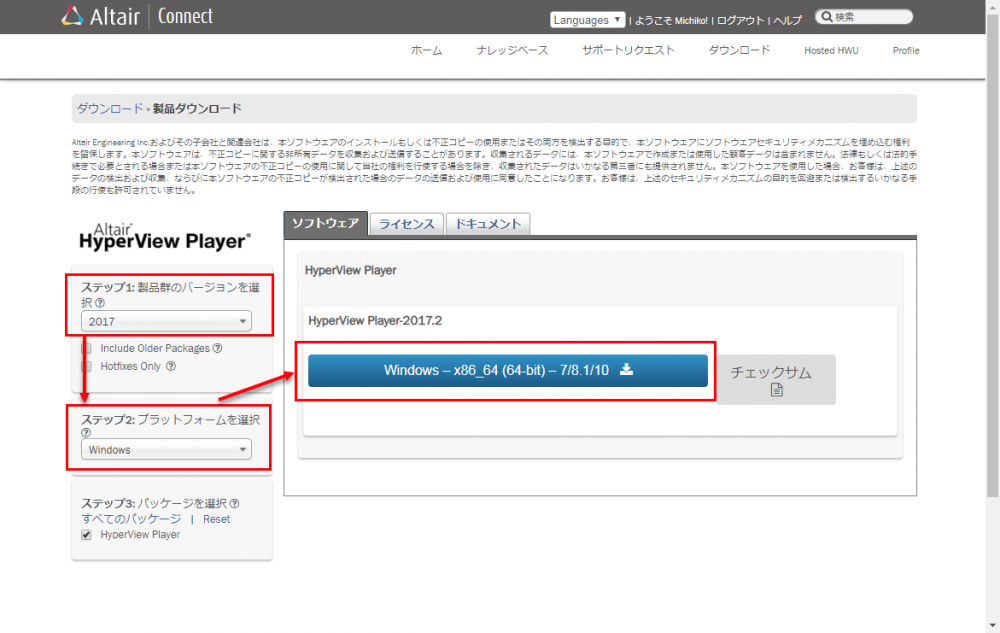
Altair Connectのアカウントをお持ちでない場合
- Altair HyperWorks( https://altairhyperworks.jp/ )にアクセスし、リソース ⇒ 無償ダウンロード の順にクリックします。
- HyperView Playerxxxx の画像の上にカーソルを置き、Learn more ⇒ HyperView Playerをダウンロード の順にクリックするとソフトのダウンロードが始まります。
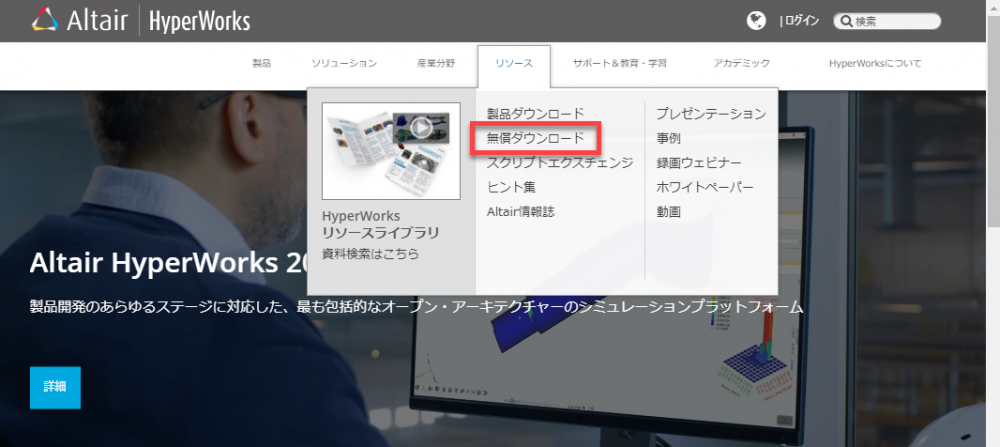
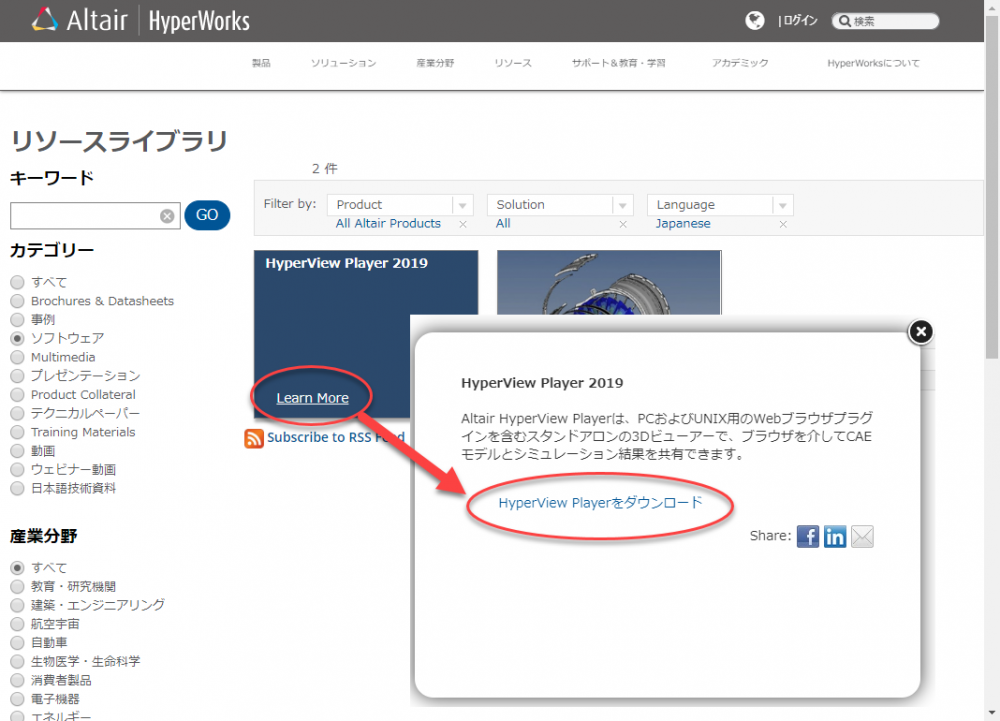
◆ HyperView Player で結果表示
1. をダウンロードしてください。
2.HyperView Playerを起動し、ウィンドウ左下のフォルダアイコンをクリックし、bracket.z.h3dを読み込みます。
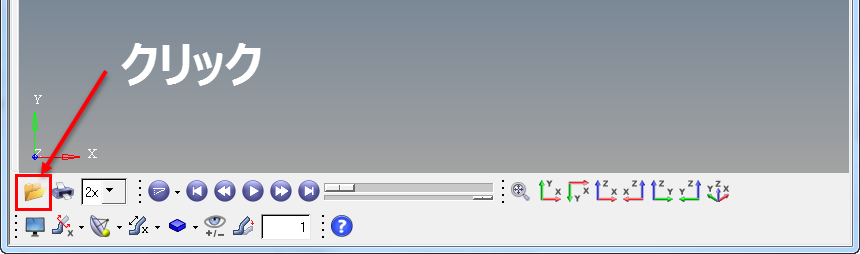
3. ボタンをクリックし、アニメーションを実行します。
ボタンをクリックし、アニメーションを実行します。

このほか、いくつかの操作を記録しましたのでご覧ください。
-->
HVP.mp4
Unable to find an attachment - read this blog